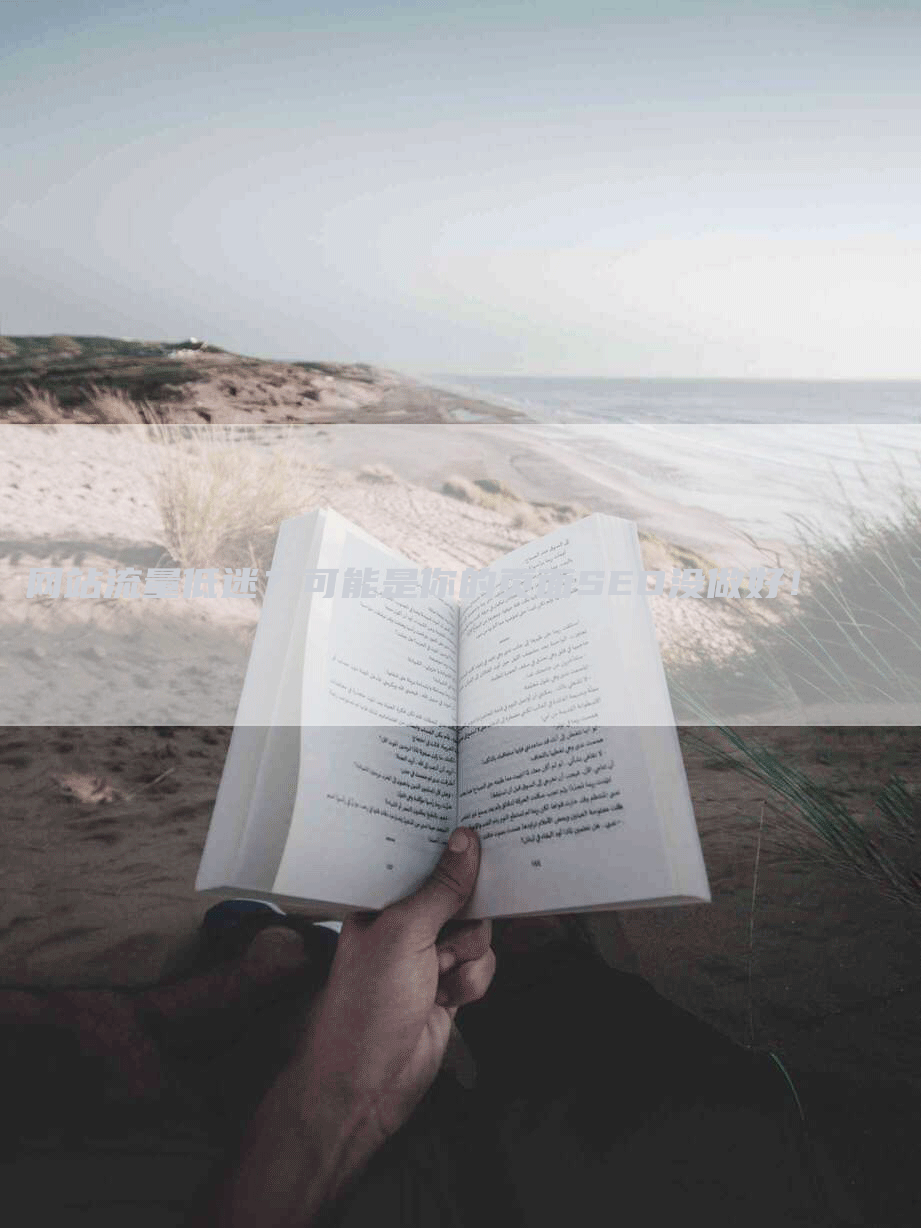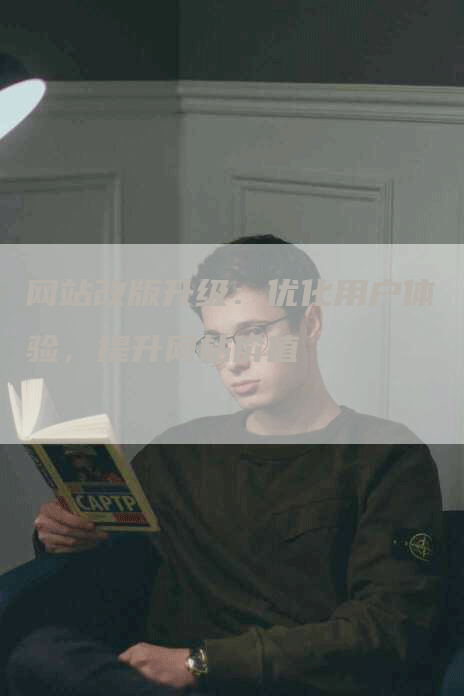在制作PPT时,添加超链接跳转可以使您的演示更加生动和互动。下面是一些简单步骤,帮助您制作PPT中的超链接跳转。
1. 选择要添加超链接的文本或对象
在PPT中,您可以选择要添加超链接的文本或对象。这可以是一段文字、一个形状或者一个图片。
2. 点击插入超链接的按钮
在PPT的工具栏上,选择“插入”选项卡,然后点击“超链接”按钮。这将打开一个窗口,允许您设置超链接。
3. 选择超链接的类型
在超链接窗口中,您可以选择不同的超链接类型。例如,您可以选择网页链接、文件链接或者在PPT中的特定位置链接。
4. 设置超链接的目标
根据您选择的超链接类型,设置超链接的目标。如果是网页链接,输入网页的URL;如果是文件链接,选择要链接的文件;如果是在PPT中的特定位置链接,选择要链接的幻灯片和位置。
5. 确定超链接设置
在设置超链接后,点击“确定”按钮以保存设置。您将看到添加的超链接出现在您选择的文本或对象上。
6. 测试超链接
在完成超链接的设置后,不要忘记测试它是否正常运行。点击所选文本或对象,查看是否成功跳转到您设置的目标。
注意:
在制作PPT超链接时,确保目标链接是有效的。如果链接的目标是一个网页,确保它是正确的URL。如果链接的目标是一个文件,确保文件存在并且可以打开。这样可以避免出现无法跳转或者链接失效的情况。
希望这些步骤能够帮助您制作PPT中的超链接跳转。通过添加超链接,您可以使您的演示更加丰富多样,提高观众的参与度和互动性。